반응형
- 포트포워딩(PortFowarding) - 사전에 의미는 너무 어려워서요. 그냥 쉽게 풀이하면 a라는 배가 a라는 배가맞으면 a라는 장소에 들어가는 티켓이 있는 배이니깐 통과시켜줘라! 입니다. 포트포워딩을 해놓지 않으면 요 배가 a인가? b인가? 확인 과정으로 연결(주차)가 늦어지기에 사용하는 기능입니다.
안녕하세요! 공유기를 많이 사용하시죠?
저도 티피링크(TPLINK) 공유기를 사용중에 있는데요. 포트포워딩(PortFowarding)을 사용해야하는 경우가 있는데요. 처음 하는방법을 배우기전에는 어려웠는데요. 간단하게 이해하기 쉽게 제가 아는 정보를 공유드리고자 합니다.
간단하게 보실수 있게 그림과 함께 정리했으니 간단하게 보시고 해결하시기 바랍니다.
포트포워딩
1. 먼저 컴퓨터와 공유기를 연결 합니다.

2. 윈도우 + R "CMD" 입력 또는 검색에 cmd검색하셔셔 명령 프롬프트 실행합니다.
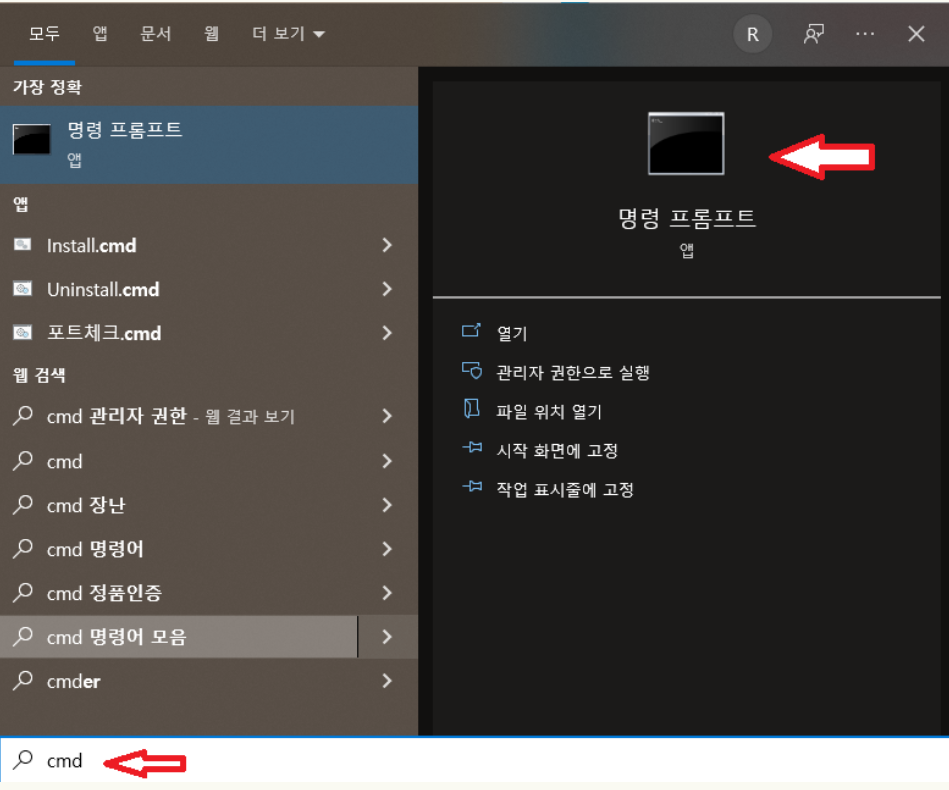
3. ipconfig/all 을 입력하여 자기 컴퓨터에 뜨는 IPv4 주소랑 기본 게이트웨이 주소를 확인합니다.

4. 인터넷창을 열고 주소창에 "192.168.0.1"을 입력합니다. 관리자 메뉴 진입후 초기 아이디 / 비번을 입력합니다 admin / admin 입니다.

5. 관리자 모드 진입후 좌측 메뉴에서 NAT설정 - 포트포워딩 메뉴이동 후 새로추가 클릭합니다.
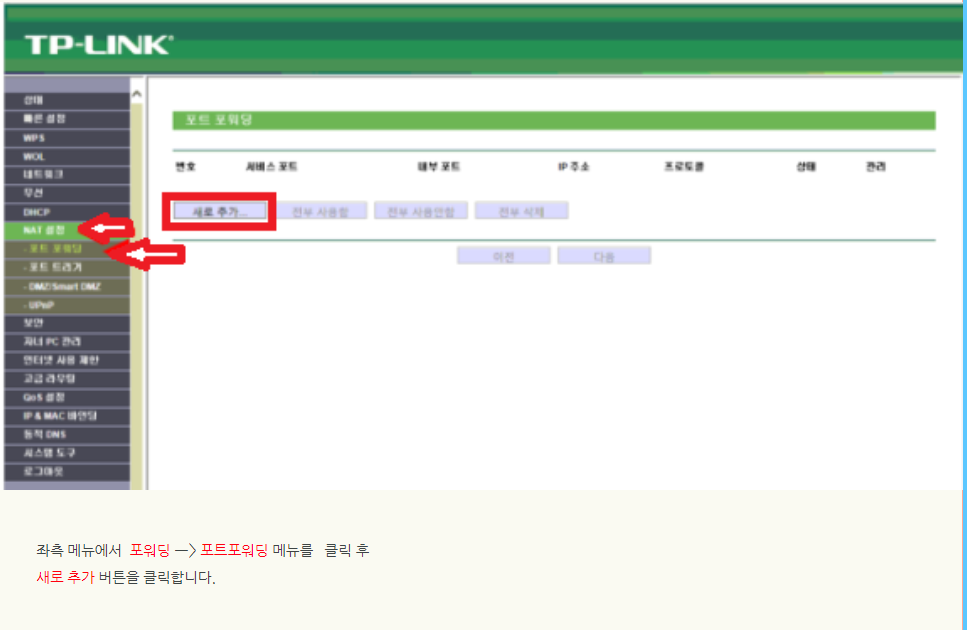
6. 사용할 서비스 포트(있을시) 입력 / 내부포트(있을시) 입력 / IP주소는 CMD(명령프롬프트)에서 확인 IPv4주소를 입력합니다. 예) 192.168.0.174 / 프로토콜은 왠만하면 TCP/IP 선택합니다. 상태는 사용함. 그리고 저장을 누르면 완료입니다.

- 규칙이름 : 포트포워딩에 대한 이름 (구별하기 예)cctv1, cctv2등)
- 포로토콜 : TCP 또는 UDP를 선택한다.
- 외부 포트범위 : 포트포워딩을 적용할 외부 포트 범위를 입력한다.
- 내부 IP 주소 : 포트포워딩을 적용할 내부IP 주소를 입력한다. 예) 192.168.0.2~254 이 범위내로
- 내부 포트 : 포트포워딩을 적용할 내부포트를 입력한다.
- 설명 : 포트포워딩 규칙에 대한 설명 입력한다.
7. 포트포워딩 잘 적용되었는지 리스트에서 확인합니다.

위와 같은 방법으로 간단하게 티피링크 공유기의 포트포워딩 설정을 할수 있습니다. 포스팅을 보고 도움이 되었기를 바랍니다.
반응형
댓글